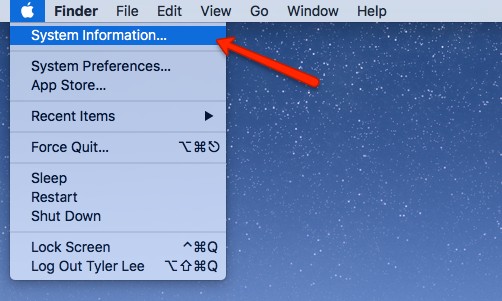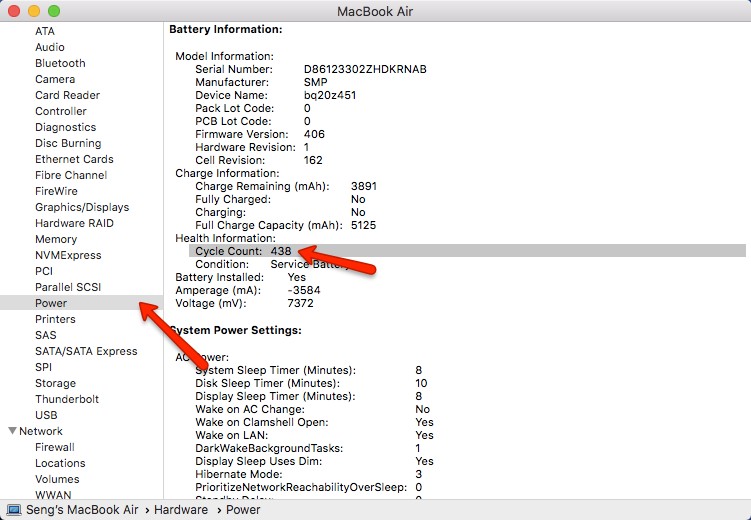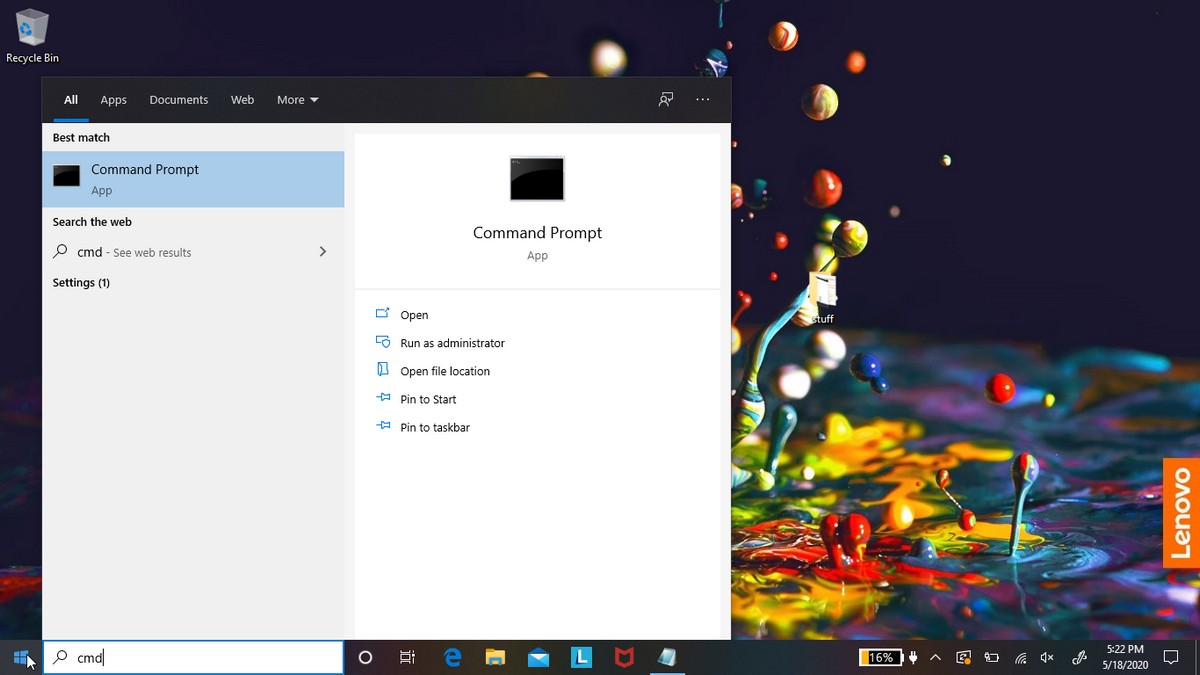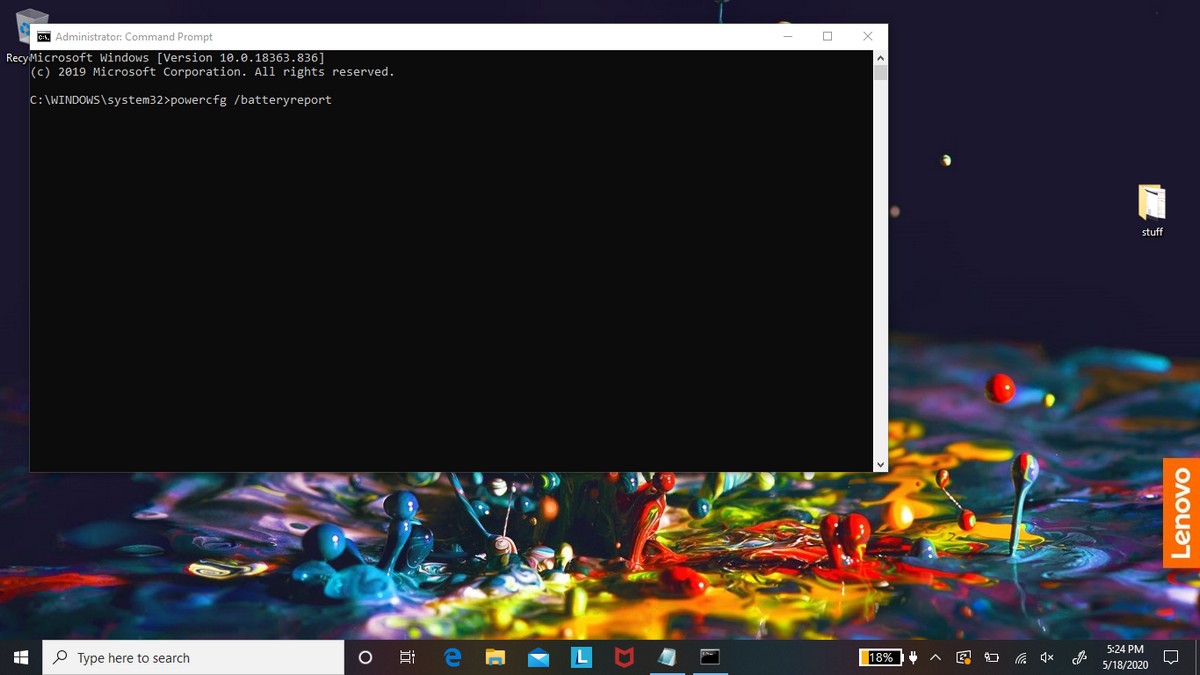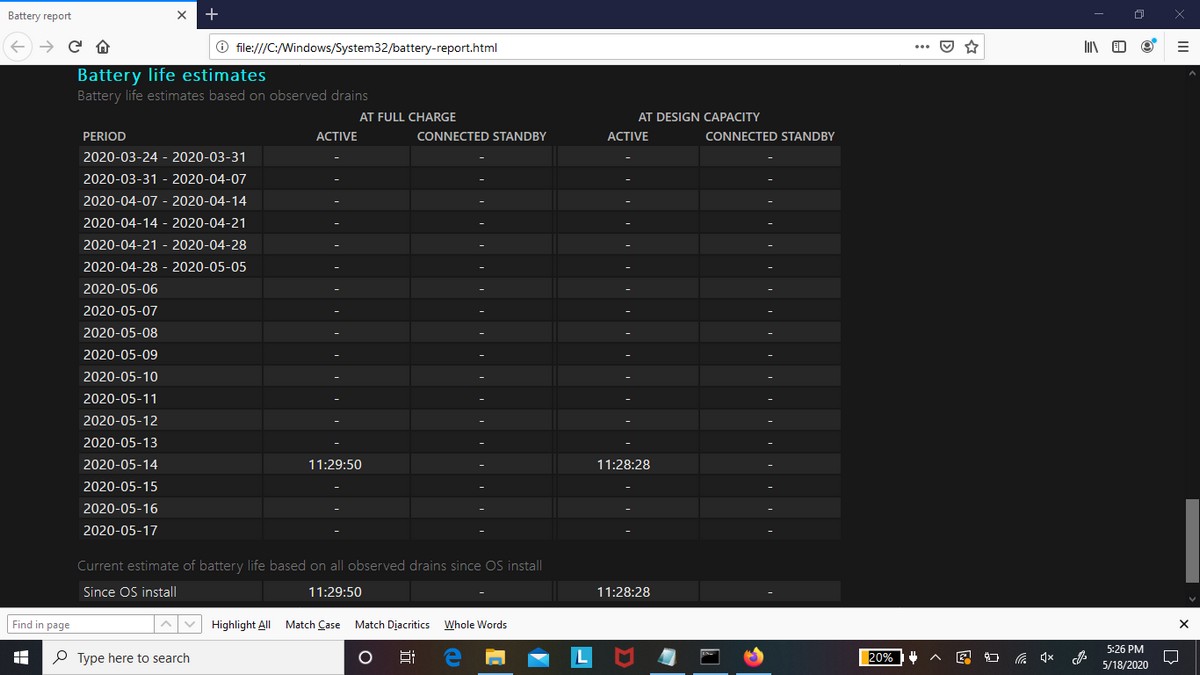Литий-иондук батареялар биздин электрондук түзмөктөрдө эң көп колдонулган батарейкалардын бири болгону менен, көйгөй алар убакыттын өтүшү менен зарядын жоготот. Ар бир батареяда убакыттын өтүшү менен жана айлана -чөйрөнүн башка факторлорунан улам жоголуп, акыры мурункудай эффективдүү болбой кала турган бир катар заряддар бар.
Эгерде сизде ноутбук бар болсо, анда сизге батареянын иштөө мөөнөтү 6 түз эле болчу, бирок азыр батареянын көрсөткүчү төмөн болгонго чейин 3 саат гана иштей аласыз, сиз жалгыз эмессиз.
Эгерде сиз батареянын көйгөйүнөн же операциялык тутумдун (Windows - IOS) көйгөйүнөн уламбы деп ойлоп жатсаңыз, анда бул колдонмону окуңуз, анткени ал ноутбуктун батареянын иштөө мөөнөтүн кантип текшерүү керектигин көрсөтөт.
Батарея айлампасы кандай?
Батарея цикли негизинен батареянын сиз алган убакыттан бери өткөн заряддарынын саны. Толук цикл катары эсептелген ар бир толук кубаттоо (0% дан 100% га чейин), сизде канчалык көп цикл болсо, батарейкаңыз ошончолук эскирет жана жаңыга салыштырмалуу эффективдүүлүгүн токтото электе, анын керектөөсүнө эртерээк жетет.
Мисалы, эгер сиз ноутбукту 100%дан 50%га чейин колдонуп, анан аны 100%га чейин кубаттасаңыз, бул жарым цикл. Бул процессти кайра кайталасаңыз, ал бир цикл болуп эсептелет. Эгер ноутбуктун батареясын 0% дан 20% га чейин беш жолу кубаттасаңыз, бул дагы ушундай. Албетте, башка факторлор бар, анткени ал адатта 80% дан 100% га чейин көбүрөөк энергияны талап кылат жана батареянын иштөө мөөнөтүнө таасир эте турган жылуулук да бар, бирок бул негиздер.
MacBookтун батарейканын айлануусун кантип текшерсе болот
MacBookтун батарейканын айлануусун текшерүү абдан оңой.
- Баскычын басып кармап туруңуз Опциялар жана чыкылдатыңыз Apple менюсу жана тандаңыз тутум маалымат
- ичинде Hardware, Locate кубат жана издөө Цикл саны «
Эми MacBookтун циклинин саны боюнча ал моделден моделге чейин өзгөрөт. Эң көп циклге ээ болгон MacBook бул MacBook Pro, ал 1000 -жылы жана андан кийин чыгарылган моделдер үчүн 2009 циклди сунуштайт. MacBook өндүрүш жылына жараша 300дөн 1000ге чейин, MacBook Air ошондой эле моделдин жылына жараша 300дөн 1000ге чейин диапазонду сунуштайт.
Windows ноутбукунун жашоосун жана ден соолугун кантип текшерсе болот
Windows ноутбуктары менен батарейканын ден соолугун текшерүү macOSко салыштырмалуу оңой эмес. Дагы бир нече кадамдарды жасашыңыз керек болот, бирок акыркы жыйынтык - бул ноутбуктун батареясын кантип колдонуп жатканыңызды жакшыраак түшүнүү үчүн батарейкаңыз жөнүндө көбүрөөк маалымат ала турган деталдуу отчет берет. .
- Чыкылдатуу Windows баскычы Жана жаз " CMD жана басыңыз кирүү өзгөрүү Ctrl администратор режиминде иштетүү үчүн (администратор)
- Төмөнкүлөрдү жазыңыз: powercfg / batteryreport кара экранда, анан. баскычын басыңыз кирүү
- Папкага өтүңүз: UsersYour Username папкасы жана файлды издөө батарея-report.html Аны ачуу үчүн эки жолу чыкылдатыңыз
-
Ылдый жылып, барыңыз Батарейка жөнүндө маалымат Бул батарея маалыматы үчүн, сиз көрө аласыз (Дизайн кубаттуулугу, Толук кубаттуулук кубаттуулугу - Циклдин саны) үчүн Оригиналдуу батарея кубаттуулугу жана толук кубаттуулугу Жана ошондой эле канча жолу жанакубаттоо циклдери
- Кирүү үчүн ылдый сыдырыңыз Батарея өмүрүн баалоо Бул Батареянын иштөө мөөнөтү Ноутбугуңуз жаңы болгонуна салыштырмалуу, учурдагы кубаттуулугуна жараша канча убакыт бою толук заряддалып турушу керек экенин кайдан билсе болот.
көрсөтүү Дизайн кубаттуулугу ноутбук менен келген батарейканын өлчөмүнө чейин, бул өндүрүүчү убада кылган нерсени билдирет. Толук кубаттоо кубаттуулугу - бул сиз толук кубаттоо үчүн алган максималдуу батарейка, эгерде ал долбоордук кубаттуулуктан азыраак болсо, демек сиздин батареяңыздын иштөө мөөнөтү начарлай баштайт. Бул таптакыр нормалдуу көрүнүш, анткени биз айткандай, литий-иондук батареялардын табиятынан улам убакыттын өтүшү менен алар зарядын жогото башташат.
Ноутбуктун батареясын кантип алмаштырса болот
Мурунку күндөрү ноутбукту чыгаруучулар батарейкасы бар ноутбуктарды жасап жатышкан. Эгерде сиз адатта ноутбукту розеткада кармап турсаңыз, анын бузулушуна жол бербөө үчүн батареяны алып салсаңыз болот. Бул күндөрү алынуучу батареялар сейрек кездешүүчү нерсеге айланып баратат, андыктан ноутбуктун батареясын алмаштыруу үчүн аны өндүрүүчүгө кайтаруу же сырттан оңдоочу жай табуу керек болот.
Батареяны алмаштыруунун татаалдыгы аппараттан түзмөккө жараша өзгөрөт. Кээ бир компаниялар батарейкаларын кармоо үчүн клей колдонууну тандашат, бул аларды алмаштырууну татаалдаштырат. Кээ бирлери ага башка компоненттерди кошуп коюшу мүмкүн, бул батарейканы алмаштыруу ошол компоненттерди алмаштырууну билдирет, бул жалпы процессти кымбаттатат.
сайт камтыйт iFixit Аларда каралган ноутбуктардын тизмеси бар, андыктан ноутбугуңуз тизмеде бар же жок экенин билүү үчүн аларды тез карап көрүңүз. Биз аны ноутбукуңузду сатып алган компанияга кайтарып берүүнү сунуштайбыз, анткени бул тейлөө кызматкерлеринин ошол ноутбукту оңдоого үйрөтүлгөндүгүн камсыз кылат, ошондой эле сизге ноутбук менен иштөө тастыкталган оригиналдуу тетиктерге кепилдик берилет.
- CMDди колдонгон системада батареянын иштөө мөөнөтүн жана кубаттуулукту кантип текшерсе болот
- Windows 12до батареянын иштөө мөөнөтүн көбөйтүүнүн 10 оңой жолу
Бул макала ноутбуктун ден соолугун жана батарейканын иштөө мөөнөтүн Windows жана Macта кантип текшерүү керектигин билүүгө жардам берет деп үмүттөнөбүз.
Комментарийлерде биз менен пикириңизди бөлүшүңүз.